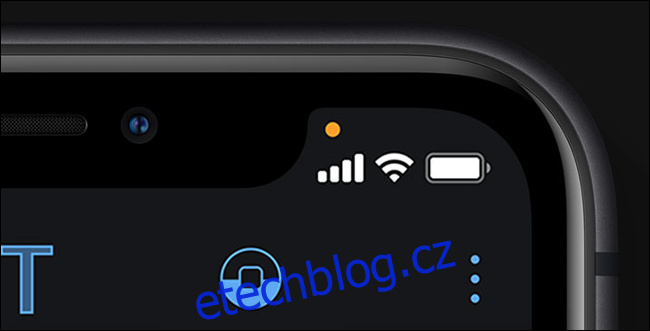iPhone je skvělou investicí pro každého, kdo se zajímá o soukromí. To je způsobeno jeho robustním systémem oprávnění a pohrdáním Apple porušovateli pravidel App Store. S některými novými funkcemi ochrany osobních údajů a velkými vylepšeními stávajících, iOS 14 pokračuje v tomto trendu.
Table of Contents
Podívejte se, kdy aplikace používá váš mikrofon nebo fotoaparát
Kdykoli aplikace používá váš mikrofon nebo kameru, uvidíte na stavovém řádku nahoře malou oranžovou nebo zelenou tečku. Objeví se přímo nad indikátorem síly signálu buňky.
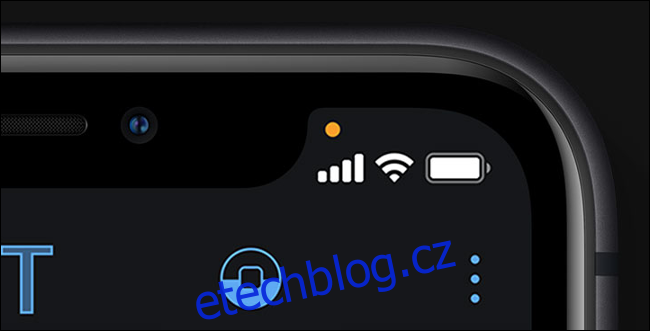
Pokud vás aplikace, kterou právě používáte, poslouchá nebo vás sleduje, tečka bude zelená. Oranžová tečka znamená, že proces na pozadí používá váš mikrofon nebo kameru. Přejetím prstem dolů z pravého horního rohu otevřete „Ovládací centrum“ a uvidíte, která aplikace spustila oznámení.
Na starších zařízeních s tlačítkem Domů (iPhone 8 nebo starší) přejeďte prstem zespodu nahoru a otevřete „Ovládací centrum“. Pomocí tohoto indikátoru můžete zjistit, zda aplikace potřebuje přístup k vašemu mikrofonu nebo kameře. Poté můžete provést kontrolu ochrany osobních údajů a zrušit všechna oprávnění, se kterými nejste spokojeni.
Sdílejte pouze svou přibližnou polohu
V iOS 14 si můžete vybrat, zda chcete sdílet svou přibližnou nebo přesnou polohu, když aplikaci udělujete přístup ke službám určování polohy. Když se aplikace poprvé zeptá na vaši polohu, zobrazí se mapa vaší aktuální polohy s označením „Přesná: Zapnuto“.
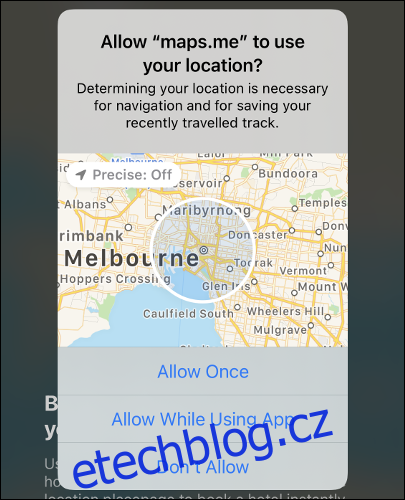
Klepnutím na tento štítek oddálíte a zahrnete přibližný odhad vaší aktuální polohy. To vám umožní přijímat místní obsah, aniž byste sdíleli svou přesnou polohu s vývojářem aplikace. Uvědomte si však, že to v některých případech omezí funkčnost aplikace.
U mapových aplikací GPS a služeb rozvozu jídla je nejlepší ponechat „Přesné: Zapnuto“. Sociální média a další aplikace, které nepotřebují přesnou polohu, však budou fungovat bez problémů i s menším množstvím informací.
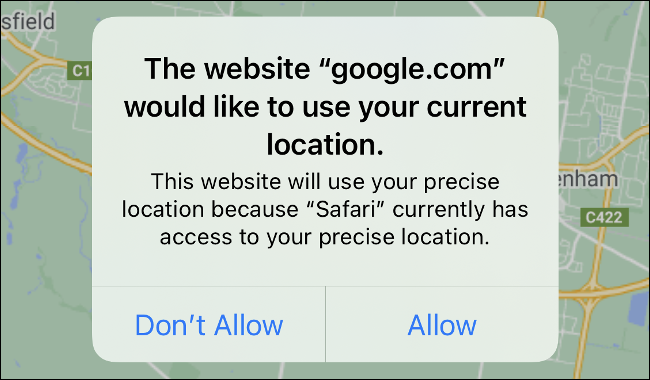
Zda jste aplikaci udělili přístup ke své přesné nebo přibližné poloze, zjistíte v části Nastavení > Soukromí > Polohové služby. Klepněte na aplikaci a potom zapněte nebo vypněte možnost „Přesná poloha“.
Omezte přístup aplikace k fotografiím
V systému iOS 14 můžete také omezit přístup aplikace pouze ke konkrétním fotografiím. To zabrání aplikaci v neomezeném přístupu k celé vaší knihovně fotografií. Toto rozhodnutí můžete učinit kdykoli nová aplikace požádá o povolení přístupu k vašim fotografiím klepnutím na „Vybrat fotografie“ ve vyskakovacím okně.
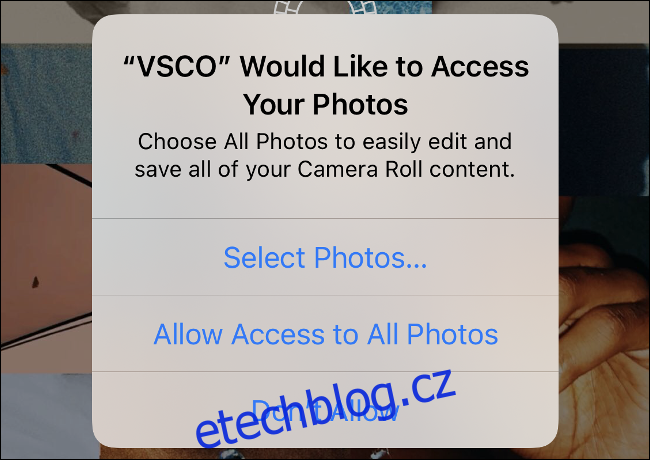
Můžete povolit přístup pouze ke konkrétním fotografiím, nikoli k celým albům. Tento výběr můžete také přidat, až se aplikace příště pokusí o přístup k vaší knihovně fotografií.
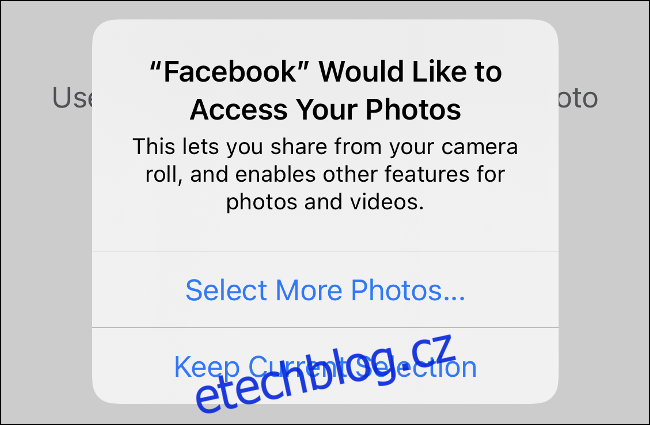
Například jsme dali Facebooku přístup k velmi omezenému výběru obrázků. Po zabití aplikace a opětovném pokusu se iOS zeptal, zda chceme vybrat více fotografií, nebo zda jsme spokojeni s aktuálním výběrem.
Není to nepodobné možnosti „Povolit jednou“, na kterou můžete klepnout, kdykoli aplikace požaduje přístup k vaší poloze.
Získejte upozornění, když se aplikace vloží ze schránky
Ve výchozím nastavení vás iOS 14 upozorní při každém přístupu do schránky. Spousta aplikací sleduje schránku, i když to není potřeba. Apple přestal omezovat přístup ke schránce pro každou aplikaci a místo toho se rozhodl pojmenovat a zahanbit pachatele.
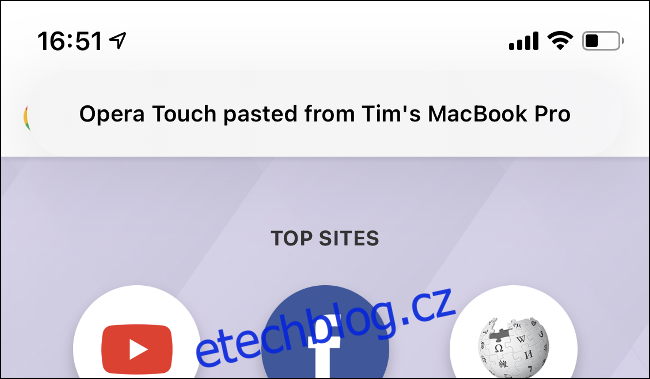
Tyto aplikace obvykle přistupují ke schránce při spuštění. Všimli jsme si, že Opera Touch to dělá pokaždé, když se aplikace spustí za studena, zdánlivě bez důvodu. Obavy o soukromí spojené s tímto chováním jsou dalekosáhlé pro ty, kteří mají povolenou synchronizaci schránky přes iCloud pro svůj Mac nebo iPad.
Doporučujeme vyhnout se aplikacím, které to dělají. Schránku také nechcete používat k ukládání citlivých informací, jako jsou hesla nebo údaje o kreditních kartách.
Upozornění na špatná hesla
Váš iPhone vás nyní může upozornit, pokud byla vaše hesla prozrazena nebo je lze snadno uhodnout pomocí vestavěného nástroje pro ukládání hesel. Přejděte do Nastavení > Hesla a zobrazte seznam uložených hesel. Klepnutím na „Bezpečnostní doporučení“ zobrazíte všechny známé problémy.
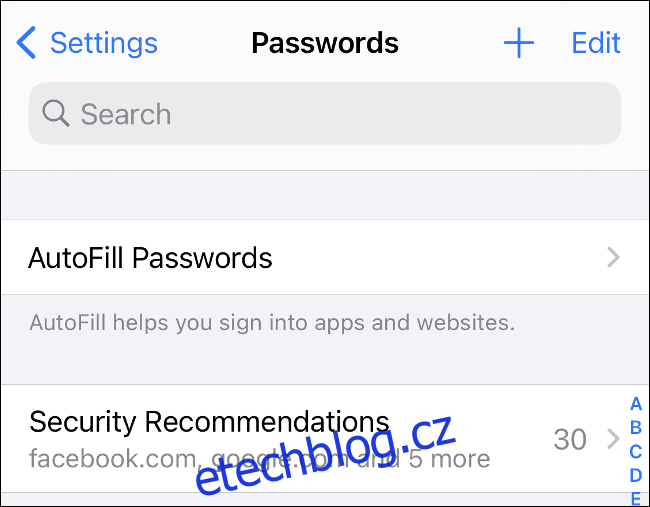
Klepnutím na záznam se dozvíte více, nebo klepnutím na „Změnit heslo na webu“ změňte heslo ve vyskakovacím okně. Pokud klepnete na záznam, uvidíte, proč je heslo považováno za prolomené a kde jinde jste ho použili.
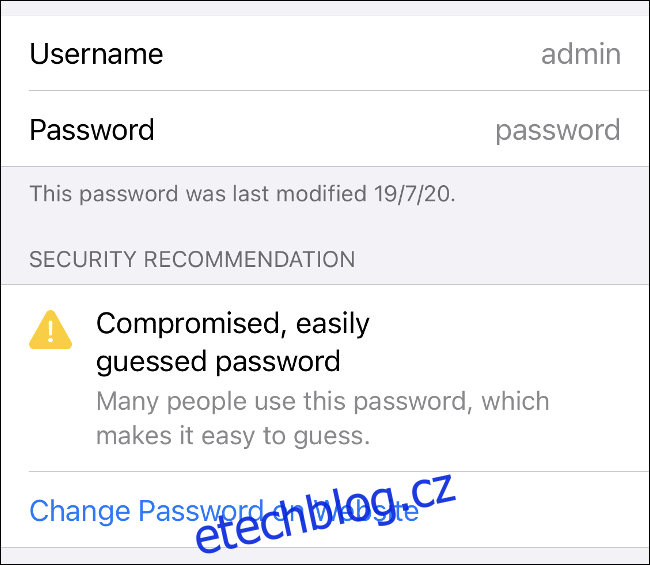
Když změníte heslo pomocí přiloženého odkazu, váš iPhone nabídne nahrazení uloženého hesla novým. Doporučujeme, abyste si prohledali svůj seznam hesel a ujistili se, že v něm nejsou žádné duplicitní nebo nadbytečné položky.
Zpráva o ochraně osobních údajů Safari, Sledování aplikací, Sledování Wi-Fi
Pokud klepnete na „AA“ v adresním řádku Safari a poté na „Zpráva o soukromí“, zobrazí se seznam známých trackerů pro aktuální web. Uvidíte také podrobnou zprávu o tom, kolikrát se vás sledovači pokusili sledovat za posledních 30 dní.
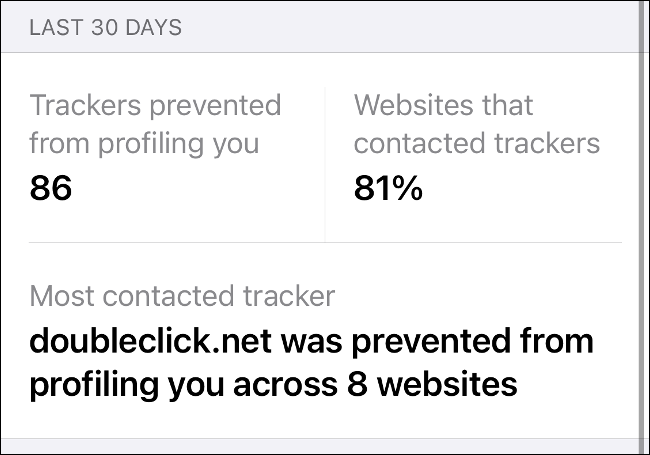
Ve výchozím nastavení iOS 14 zamítá všechny požadavky na vaše sledování z aplikací, které jste nainstalovali. To však nezaručuje, že se vás aplikace nebude snažit sledovat – Apple tuto funkci zavede až příští rok.
V tu chvíli budou muset všechny aplikace požádat o vaše povolení, aby vás mohly sledovat. Pokud tak neučiní, poruší pravidla Applu a ponesou následky.
Pokud chcete, aby aplikace vyžadovaly povolení vás sledovat, povolte tuto možnost v části Nastavení > Soukromí > Sledování.
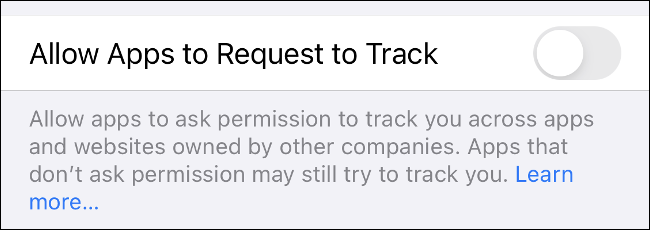
iOS 14 se také pokouší omezit sledování Wi-Fi tím, že vašemu iPhonu přidělí novou MAC adresu pokaždé, když se připojí k síti. MAC adresa je jedinečný identifikátor vašeho iPhone a poskytovatelé internetových služeb a obchodníci ji mohou použít k vaší identifikaci a lokalizaci.
Pokud přejdete do Nastavení > Wi-Fi a poté klepnete na tlačítko Informace (i) vedle sítě, měla by být ve výchozím nastavení povolena možnost „Soukromá adresa“.
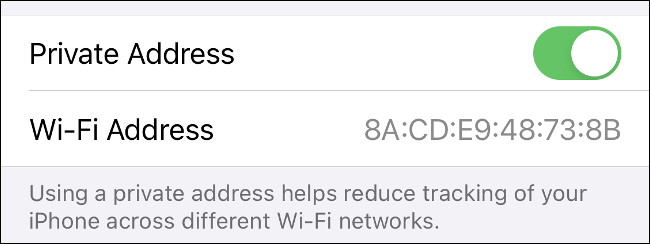
Tato funkce byla propojena s problémy s podnikovými sítěmi které používají MAC adresy k seznamu povolených zařízení. Pokud narazíte na nějaké problémy, můžete zvážit jeho vypnutí pro jednotlivé sítě.
Již brzy: Prohlášení o ochraně osobních údajů v App Store
Jako by to všechno nestačilo, Apple je ve fázi, kdy požaduje, aby všechny aplikace v App Store samy hlásily své zásady ochrany osobních údajů ve snadno srozumitelném formátu. Tyto informace se brzy objeví v App Store a budou také zahrnovat zásady shromažďování a sledování dat.
V době psaní to ještě není účinné, ale Apple uvedl, že dorazí „v aktualizaci iOS 14 později“ v tomto roce.
Stále máte obavy o zabezpečení svého iPhone? Aby byla vaše data v bezpečí, postupujte podle těchto základních kroků.